win10怎么关闭自动隔离 win10关闭自动隔离方法
更新时间:2023-05-19 21:22:21作者:jzjob
Windows 10系统中的自动隔离功能可以帮助我们防止一些未知的文件或程序对系统造成威胁,从而保证系统的安全性。但是,在某些情况下,自动隔离可能会影响我们的使用体验,因此有些用户可能想要关闭它。那么,win10应该怎么关闭自动隔离呢?接下来,小编就来为大家介绍一下win10关闭自动隔离方法。
具体方法:
1.在左下角,Windows哪鼠标右键点击“设置”
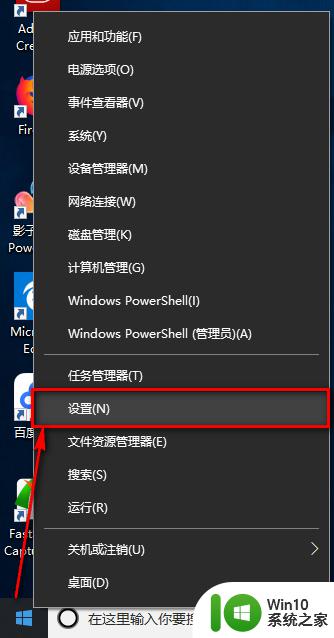
2.点击“更新和安全”
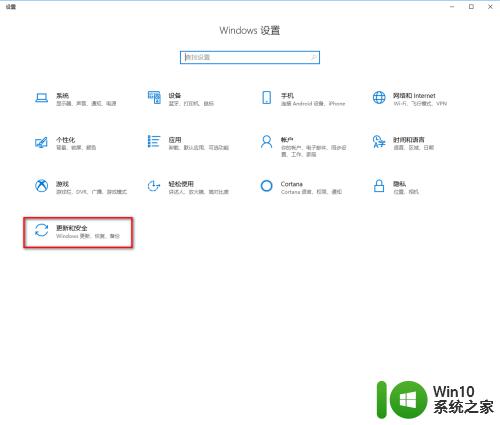
3.点击“Windows 安全”
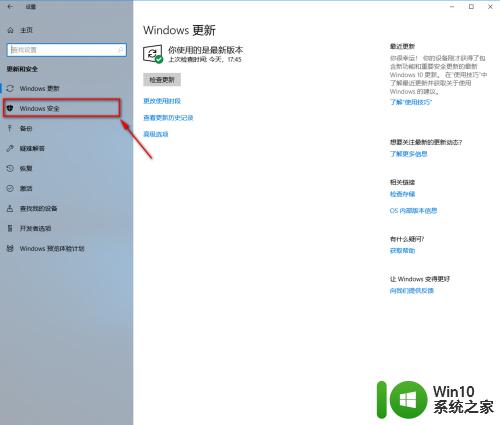
4.点击“病毒和威胁防护”
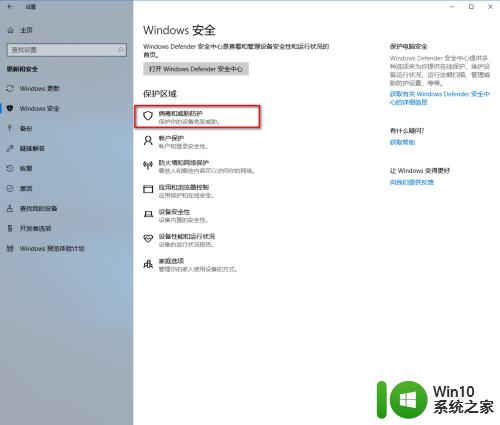
5.点击“病毒和威胁防护、设置”
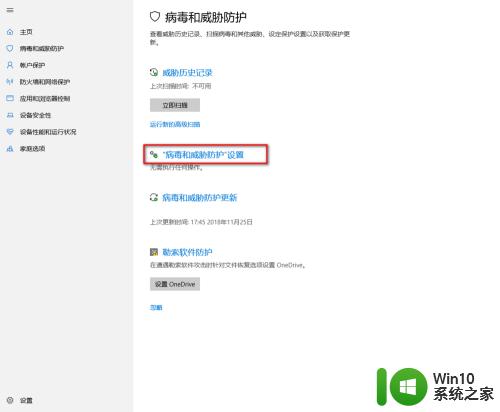
6.将实时防护关了就可以了
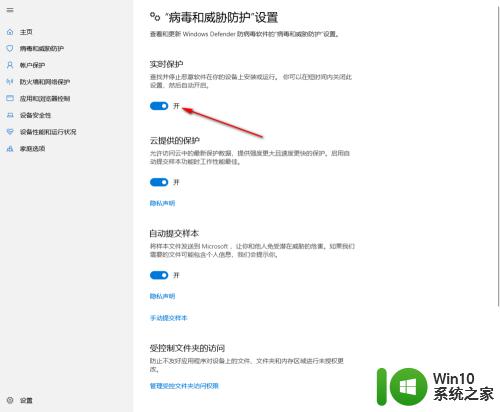
7.记得安装完软件,将实时保护再打开
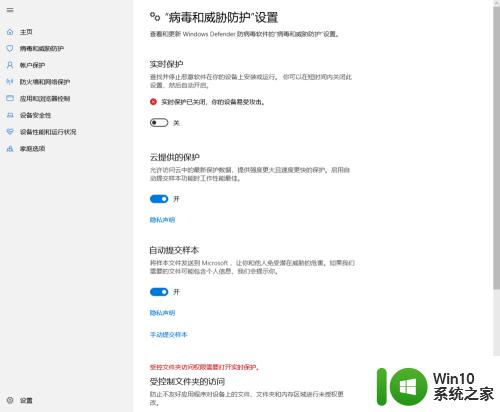
以上就是win10怎么关闭自动隔离的全部内容,碰到同样情况的朋友们赶紧参照小编的方法来处理吧,希望能够对大家有所帮助。
win10怎么关闭自动隔离 win10关闭自动隔离方法相关教程
- win10关闭内核隔离的方法 Windows 11如何设置内核隔离
- win10内核隔离关闭失败的解决方案 如何解决win10内核隔离无法关闭的问题
- win10隔离的文件在那里恢复 windows10隔离文件恢复方法
- win10系统的隔离文件在哪里恢复 win10系统隔离文件恢复方法
- win10如何恢复隔离区文件 win10隔离区文件在哪里
- win10关闭自动更新功能的方法 win10怎么关闭自动更新
- win10关闭自动定位的方法 win10怎么关闭自动定位功能
- 怎么关闭win10驱动自动更新 win10如何关闭自动更新驱动
- win10音频设备图形隔离占cpu高如何解决 win10音频图形隔离设备占用过高怎么办
- win10关闭自动锁屏的方法 win10如何关闭自动锁屏
- 苹果win10如何关闭自动调光 苹果win10关闭自动调光方法
- 怎么解决windows音频设备图形隔离占用内存win10 Windows音频设备图形隔离占用内存问题解决方法
- 蜘蛛侠:暗影之网win10无法运行解决方法 蜘蛛侠暗影之网win10闪退解决方法
- win10玩只狼:影逝二度游戏卡顿什么原因 win10玩只狼:影逝二度游戏卡顿的处理方法 win10只狼影逝二度游戏卡顿解决方法
- 《极品飞车13:变速》win10无法启动解决方法 极品飞车13变速win10闪退解决方法
- win10桌面图标设置没有权限访问如何处理 Win10桌面图标权限访问被拒绝怎么办
win10系统教程推荐
- 1 蜘蛛侠:暗影之网win10无法运行解决方法 蜘蛛侠暗影之网win10闪退解决方法
- 2 win10桌面图标设置没有权限访问如何处理 Win10桌面图标权限访问被拒绝怎么办
- 3 win10关闭个人信息收集的最佳方法 如何在win10中关闭个人信息收集
- 4 英雄联盟win10无法初始化图像设备怎么办 英雄联盟win10启动黑屏怎么解决
- 5 win10需要来自system权限才能删除解决方法 Win10删除文件需要管理员权限解决方法
- 6 win10电脑查看激活密码的快捷方法 win10电脑激活密码查看方法
- 7 win10平板模式怎么切换电脑模式快捷键 win10平板模式如何切换至电脑模式
- 8 win10 usb无法识别鼠标无法操作如何修复 Win10 USB接口无法识别鼠标怎么办
- 9 笔记本电脑win10更新后开机黑屏很久才有画面如何修复 win10更新后笔记本电脑开机黑屏怎么办
- 10 电脑w10设备管理器里没有蓝牙怎么办 电脑w10蓝牙设备管理器找不到
win10系统推荐
- 1 萝卜家园ghost win10 32位安装稳定版下载v2023.12
- 2 电脑公司ghost win10 64位专业免激活版v2023.12
- 3 番茄家园ghost win10 32位旗舰破解版v2023.12
- 4 索尼笔记本ghost win10 64位原版正式版v2023.12
- 5 系统之家ghost win10 64位u盘家庭版v2023.12
- 6 电脑公司ghost win10 64位官方破解版v2023.12
- 7 系统之家windows10 64位原版安装版v2023.12
- 8 深度技术ghost win10 64位极速稳定版v2023.12
- 9 雨林木风ghost win10 64位专业旗舰版v2023.12
- 10 电脑公司ghost win10 32位正式装机版v2023.12